當前位置:首頁 > 幫助中心 > 簡述組裝電腦系統的步驟?組裝電腦裝系統教程【圖文】
簡述組裝電腦系統的步驟?組裝電腦裝系統教程【圖文】
簡述組裝電腦系統的步驟?說到重裝系統的方法,那就不得不說說u盤啟動盤重裝系統了。對比以前的光盤重裝系統,它真的簡單很多。你只需要制作一個u盤啟動盤,設置電腦從u盤啟動,最后就能用裝機軟件來安裝系統了。想要學習的朋友,不要錯過這篇組裝電腦裝系統教程圖文。
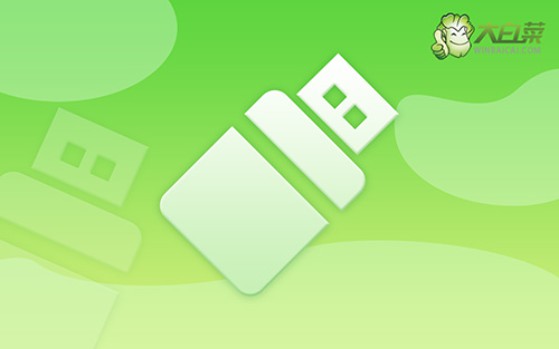
一、系統u盤重裝所需工具
系統版本: Windows 10專業版
安裝工具:大白菜u盤啟動盤制作工具(點擊紅字下載)
二、系統u盤重裝前期準備
1、在制作u盤啟動盤之前,我們要準備好一個容量至少8G的u盤,不要選雜牌貨,畢竟制作出來的u盤啟動盤有問題。
2、重裝系統會涉及電腦硬盤格式化,但主要是針對C盤進行操作,所以C盤的數據是一定要備份的。而其他分區的數據,如果你擔心操作過程出錯,也可以一并進行數據備份,確保安全。
3、系統鏡像的重要性,應該不用多強調了,所以大家需要下載安全可靠的系統鏡像。微軟官網其實也有鏡像下載,但操作太困難了。如果有需要,可以去“msdn我告訴你”網站下載,安全有保障。
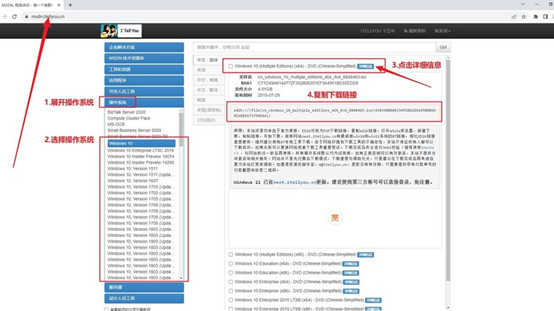
三、系統u盤重裝操作步驟
大白菜u盤制作步驟:
1、去大白菜官網,下載大白菜U盤啟動盤制作工具最新版,右鍵解壓并打開軟件。
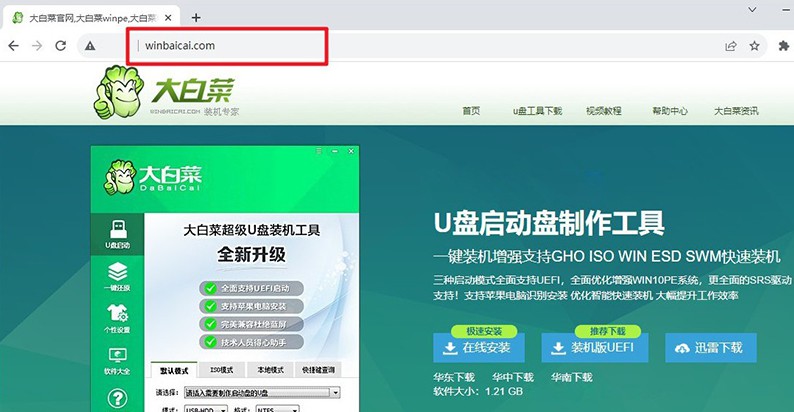
2、將準備好的u盤接入電腦,默認u盤啟動盤的模式和格式設置,點擊進行制作即可。
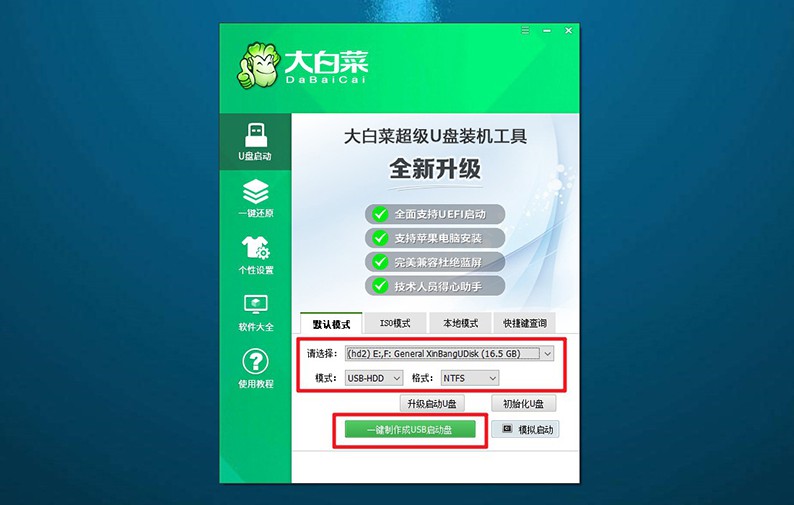
3、注意,整個操作過程需要一定的時間,期間不要對u盤進行其他操作。
大白菜u盤啟動步驟:
1、除了bios快捷鍵,大家還可以查詢電腦型號對應的u盤啟動快捷鍵,設置u盤啟動。
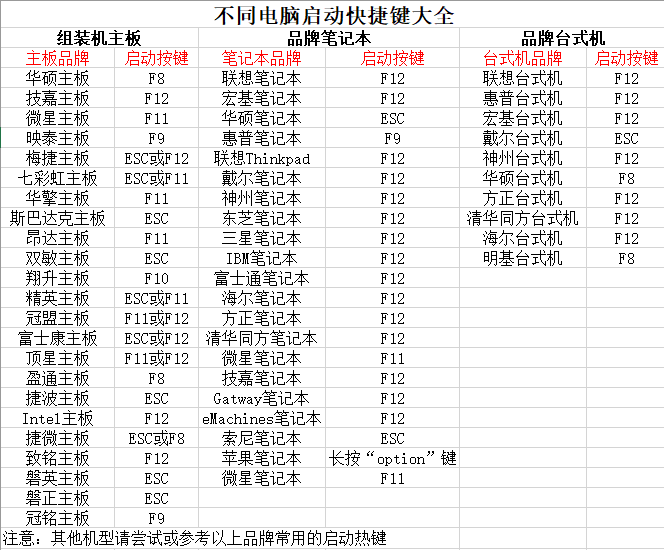
2、如圖所示,電腦重啟并按U盤啟動快捷鍵,即可進入設置界面,選中U盤并回車。
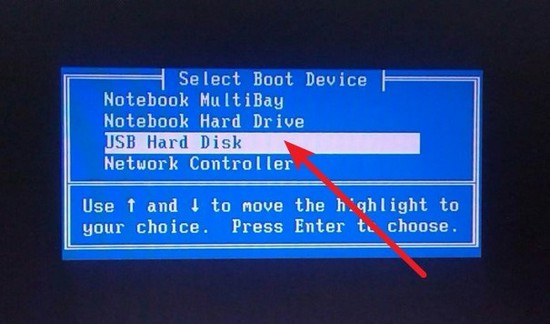
3、在大白菜主菜單界面中,你選中【1】啟動Win10X64PE選項并回車即可。
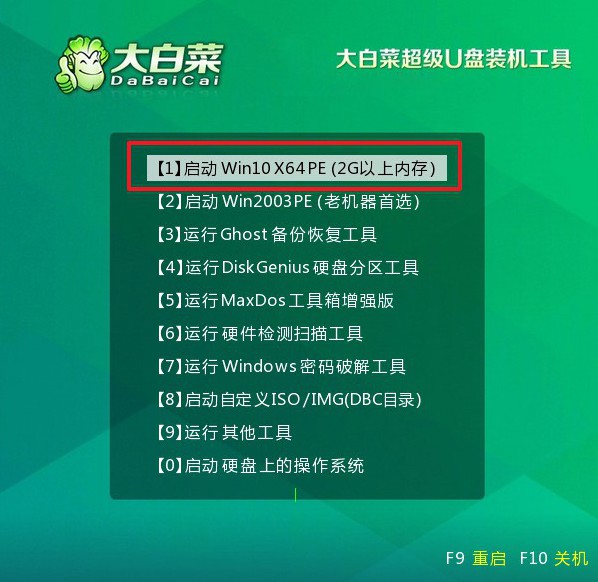
大白菜u盤裝系統步驟:
1、進入大白菜桌面后,找到并打開一鍵裝機軟件,如圖所示進行設置,點擊“執行”即可。
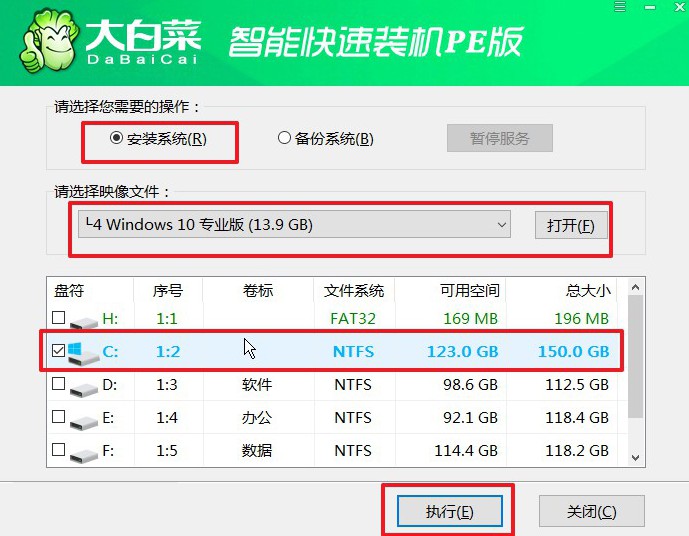
2、彈出的還原窗口,默認設置,點擊“是”,等待裝機軟件自己運行即可。
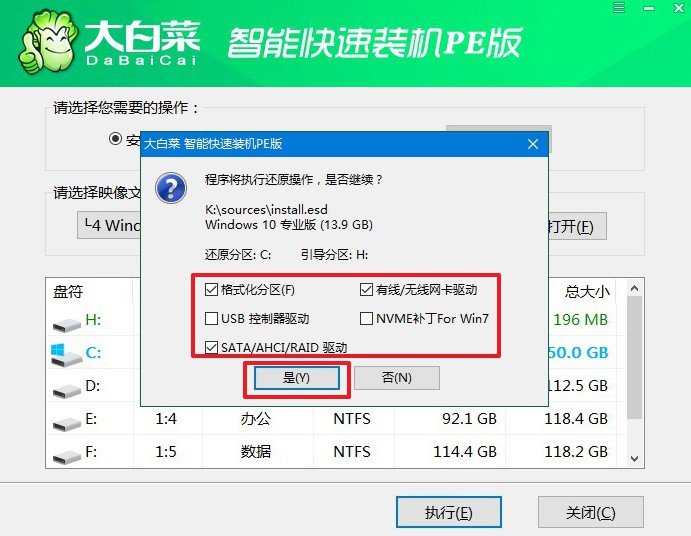
3、進入大白菜系統安裝界面后,勾選重啟并記住在電腦第一次重啟時,拔掉u盤啟動盤。
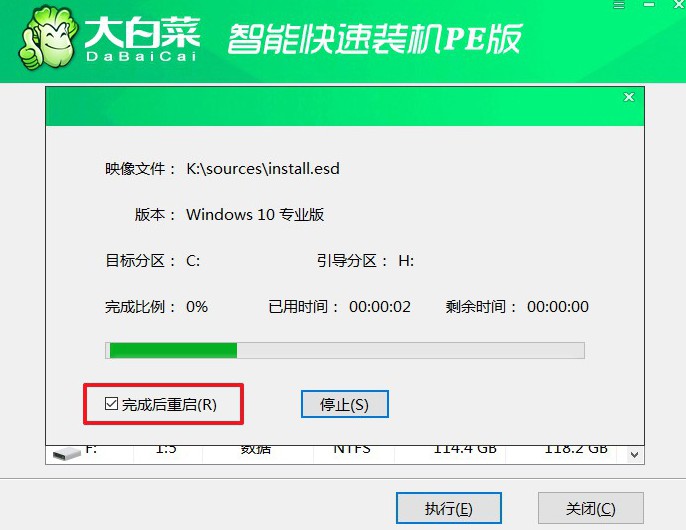
4、最后,電腦還會多次重啟,不用擔心,這是正常的,耐心等待Windows系統安裝完成即可。

四、系統u盤重裝常見故障
重裝系統后怎么恢復原來的數據?
數據備份:如果在重裝系統前您有備份數據,最簡單的方法就是從備份中還原數據。這可能是使用外部硬盤、網絡存儲設備、云服務(如Google Drive、OneDrive、Dropbox等)進行的備份。通過相應的備份軟件或服務,您可以選擇還原您需要的文件和文件夾。
Windows備份和還原:如果您使用Windows備份和還原功能,可以按照以下步驟進行:在“控制面板”中找到“系統和安全”,然后選擇“備份和恢復”。在“恢復”部分,選擇“還原文件”。按照向導選擇先前的備份,并還原您需要的文件和文件夾。
恢復到先前的系統狀態:如果您在重裝系統前創建了系統還原點,可以嘗試恢復系統到先前的狀態。請注意,這將還原整個系統,包括安裝的程序和系統設置。在“控制面板”中找到“系統和安全”,然后選擇“系統”。在左側選擇“系統保護”。點擊“系統還原”并按照向導進行操作。
臺式電腦重裝系統后無法連接網絡怎么處理?
檢查網絡硬件連接:確保網絡電纜連接到計算機的網絡端口,并確保路由器或調制解調器也連接正常。如果使用Wi-Fi連接,請確保Wi-Fi適配器正常工作并連接到正確的網絡。
檢查設備管理器:進入設備管理器,查看網絡適配器部分。如果看到帶有黃色感嘆號的網絡適配器,這表示可能需要更新或安裝驅動程序。您可以嘗試通過設備管理器中的右鍵單擊來更新驅動程序。
使用設備制造商的驅動程序:訪問計算機或網絡適配器的制造商網站,下載并安裝最新的網絡驅動程序。確保選擇與您的硬件和操作系統版本兼容的驅動程序。
檢查網絡設置:確保您的網絡設置正確。在控制面板的“網絡和共享中心”中,點擊“更改適配器設置”以查看您的網絡連接。確保選擇了正確的網絡配置,如IP地址、子網掩碼、默認網關和DNS服務器。
通過這篇組裝電腦裝系統教程圖文,大家應該就學會怎么去操作了。大家需要知道的是,使用u盤啟動盤來重裝系統之前,一定要記得備份好數據。此外,雖然重裝系統的操作不難,但操作還是要注意細節,祝愿大家重裝系統順利。

